검색결과 리스트
컴퓨터/firefox에 해당되는 글 12건
- 2009.02.27 파이어폭스에 대해서 정리해 보려 합니다.
- 2009.02.27 G메일 메시지 작성 창을 파이어폭스의 사이드바에서 열기
- 2009.02.23 한국인을위한 파이어폭스 네이버 & 다음 테마
- 2009.01.28 G메일 사용자의 추천 애드온 Better Gmail 2 업데이트
- 2009.01.09 너는 이게 IE로 보이니?
- 2008.11.29 firebug에 쓸수 있는 5가지 익스텐션!
- 2008.11.08 역시나. 파이어폭스는 위대해
- 2008.11.08 웹 개발자용 툴바 Web Developer 1.5 for FireFox
- 2008.10.25 파이어폭스의 패스워드와 폼 채우기를 효과적으로~
- 2008.10.25 G메일 사용자의 추천 애드온 Better Gmail 2 업데이트
- 2008.10.25 파이어폭스 확장 Stylish에 등록하여 사용 중인 스타일들
- 2008.10.25 파이어폭스를 귀여운 폭스케 스타일로 꾸미기




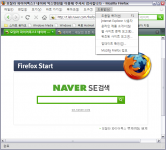
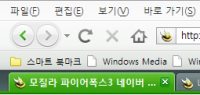
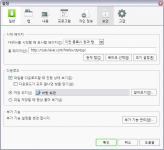
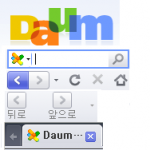
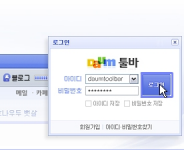


RECENT COMMENT